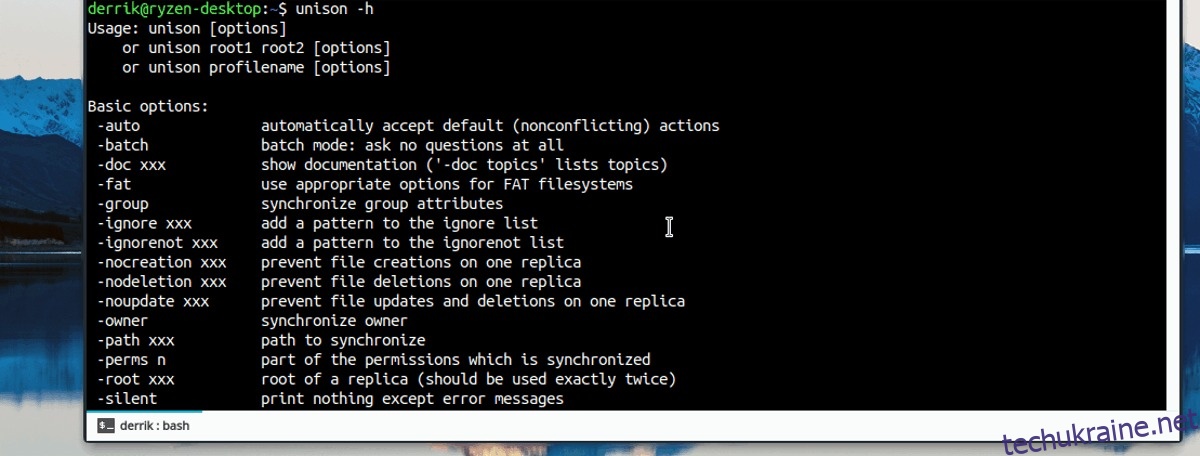Тим, хто шукає швидкий і простий спосіб синхронізації файлів у Linux, варто перевірити Unison. Це корисна програма для синхронізації файлів, яка може надсилати дані через Інтернет та локальну мережу.
Примітка: перед використанням Unison важливо налаштувати сервер SSH на всіх комп’ютерах з Linux, які шукають синхронізацію файлів. Перегляньте наш посібник, щоб дізнатися, як змусити його працювати!
Встановіть Unison
У Unison є термінальний і графічний компонент. У цьому підручнику ми розглянемо обидва та розглянемо, як працює кожен із них. Перш ніж ми розглянемо, як використовувати Unison, вам потрібно буде встановити його на свій ПК з Linux. На комп’ютері запустіть вікно терміналу та виконайте наведені нижче команди, щоб воно запрацювало.
Ubuntu
Користувачі Ubuntu можуть інсталювати як Unison, так і Unison-GTK безпосередньо з офіційних сховищ програмного забезпечення. У терміналі скористайтеся менеджером пакетів Apt і встановіть, щоб вони почали працювати.
sudo apt install unison unison-gtk -y
Debian
Unison є в офіційних джерелах програмного забезпечення Debian, і ви можете легко встановити його за допомогою Apt-get.
sudo apt install unison unison-gtk -y
Отримати Unison на Debian трохи непросто, оскільки версії програми застаріли. Якщо вам потрібна новіша версія Unison, дотримуйтесь нашого посібника і дізнайтеся, як налаштувати Backports Debian.
Arch Linux
Unison знаходиться в офіційних сховищах програмного забезпечення Arch Linux. Однак графічна версія інтерфейсу не буде встановлена за замовчуванням. Натомість, коли ви використовуєте Pacman для його встановлення, зверніть увагу та виберіть параметр GTK2 під час встановлення. Вибір цієї опції налаштує графічний інтерфейс.
sudo pacman -S unison
Крім того, пакет Unison, як і в Arch Linux AUR. Наведіть на нього свого улюбленого помічника AUR, щоб він працював, або завантажте та скомпілюйте пакет вручну.
Fedora
І Unison, і Unison GTK знаходяться в офіційних сховищах програмного забезпечення Fedora Linux. Якщо ви шанувальник Fedora, ви можете легко встановити обидві версії програми, запустивши термінал і ввівши наведені нижче команди.
sudo dnf install -y unison unison-gtk
OpenSUSE
Unison і компонент Unison GTK знаходяться в одному пакеті для користувачів OpenSUSE. Щоб його встановити, запустіть вікно терміналу та скористайтеся менеджером пакетів Zypper, щоб він працював.
sudo zypper install unison
Загальний Linux
Unison працює на всіх користувачів Linux завдяки загальному бінарному пакету. Користувачі можуть завантажити та встановити як Unison GTK, так і Unison для терміналу окремо. Щоб отримати ці програми, дотримуйтесь інструкцій нижче.
Інструкції Unison GTK
Перемістіть термінал у папку «Завантаження». Потім скористайтеся інструментом завантаження wget, щоб отримати останній пакет.
cd ~/Downloads
wget https://unison-binaries.inria.fr/files/unison-2.32.52_x86_64.zip
Або, якщо вам потрібна 32-розрядна версія Unison, виконайте:
wget https://unison-binaries.inria.fr/files/unison-2.32.12.linux.32bit.zip
Тепер, коли Unison завантажено, можна розпочати процес встановлення. Використовуючи програму розпакування, розпакуйте файли з папки Zip та оновіть права доступу до файлу.
sudo chmod +x unison-2.32.52_x86_64
Запустіть програму за допомогою:
./unison-2.32.52_x86_64
Інструкції до терміналу Unison
Установка текстового режиму Unison дуже схожа на версію GTK. Для цього перемістіть свій термінал у папку «Завантаження», а потім wget пакет.
cd ~/Downloads wget https://unison-binaries.inria.fr/files/2011.01.28-Esup-unison-2.40.61-linux-x86_64-text-static.tar.gz
Або:
wget https://unison-binaries.inria.fr/files/2011.01.28-Esup-unison-2.40.61-linux-i386-text-static.tar.gz
tar xzvf 2011.01.28-Esup-unison-2.40.61-linux-*-text-static.tar.gz
Оновіть дозволи Unison за допомогою команди chmod.
sudo chmod +x unison-2.40.61-linux-*-text-static
Запустити з:
./unison-2.40.61-linux-*-text-static
Синхронізуйте папки з терміналом Unison
Unison дуже добре працює в терміналі завдяки своєму дуже простому інтерфейсу командного рядка. Коли ви намагаєтеся синхронізувати файли через командний рядок у Unison, краще використовувати SSH, оскільки на більшості ПК Linux його буде налаштовано.
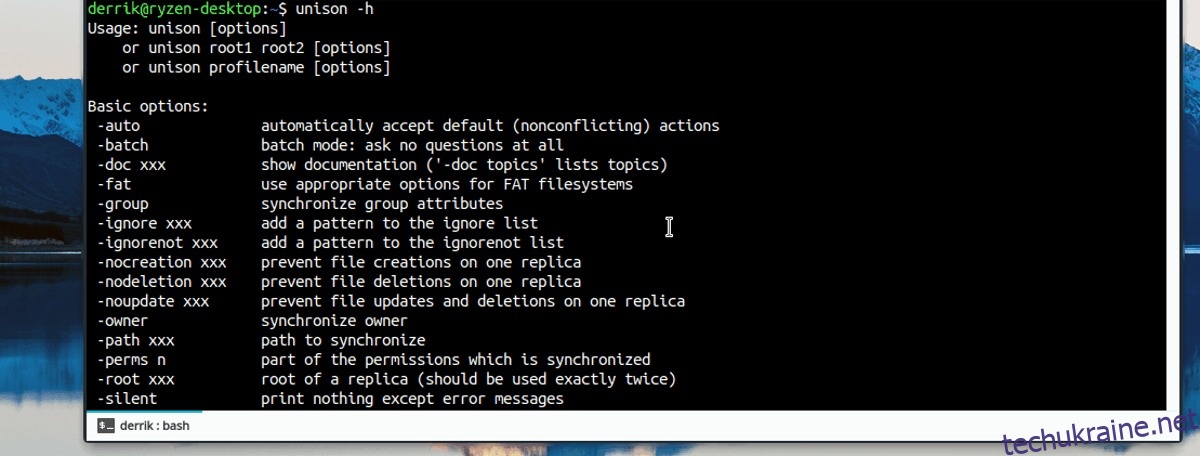
Щоб синхронізувати вміст каталогу з Unison в командному рядку, відкрийте термінал і введіть командний рядок нижче. Обов’язково налаштуйте наведену нижче команду Unison відповідно до ваших потреб.
unison /location/of/folder/to/sync ssh://ip.address.of.remote.computer//location/of/folder/to/sync/
Синхронізуйте папки з Unison GTK
Щоб синхронізувати з Unison GTK, спочатку потрібно створити профіль. Запустіть програму та натисніть опцію, щоб створити новий профіль. Крім того, знайдіть кнопку «+Додати» у вікні вибору профілю.

У вікні вибору профілю введіть своє ім’я та виберіть потрібний тип переказу. У цьому підручнику ми будемо налаштовувати з’єднання для передачі по SSH, оскільки це найнадійніше налаштування віддаленої передачі для користувачів Linux.
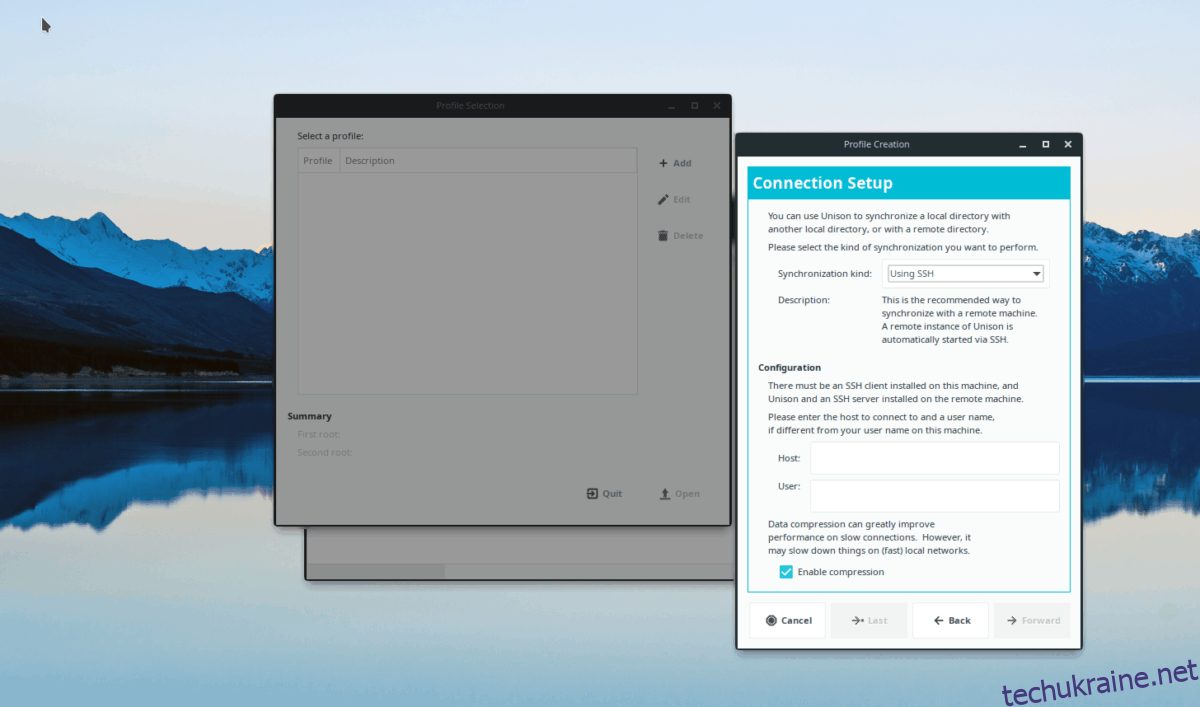
Вибір «SSH» у спадному меню відкриє налаштування підключення SSH. Заповніть параметри з’єднання з віддаленим ПК або сервером Linux, з яким ви хочете синхронізувати файли, і натисніть «Переслати», щоб перейти до наступної сторінки.
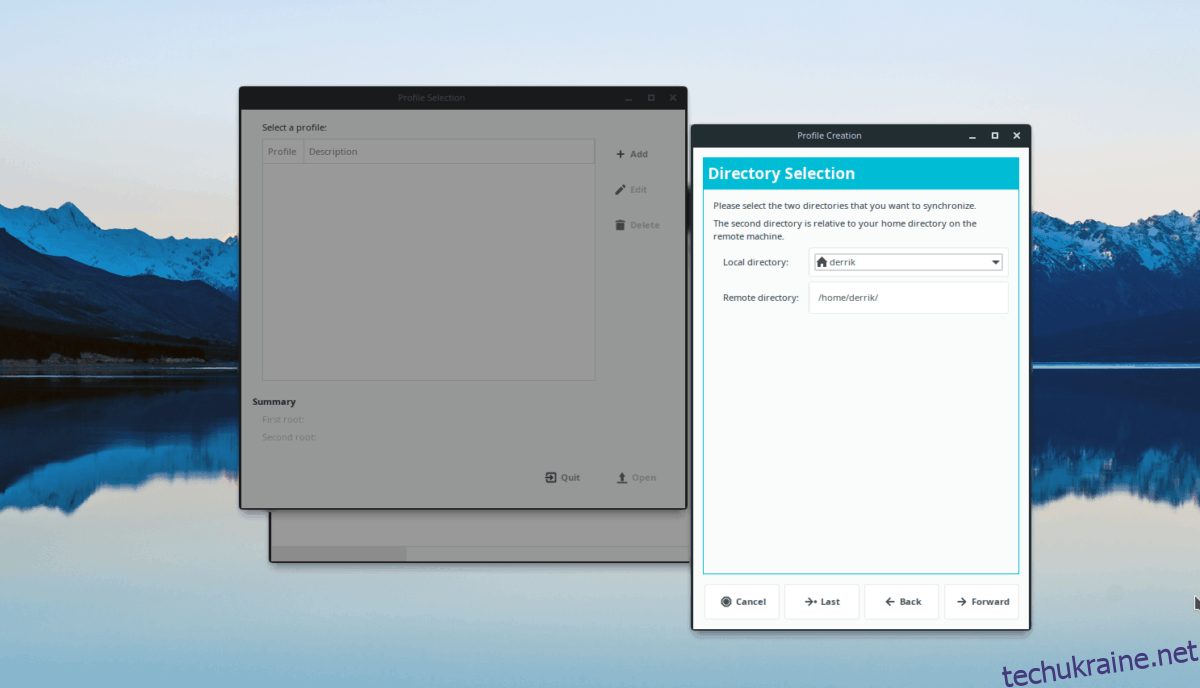
На останній сторінці процесу налаштування Unison GTK вам потрібно буде налаштувати як віддалений, так і локальний каталоги. Після налаштування папок натисніть «Вперед», а потім кнопку «Застосувати», щоб почати процес синхронізації в додатку Unison.